Het foutopsporingsmenu van Schijfhulpprogramma inschakelen
Schijfhulpprogramma in OS X Yosemite en eerder heeft een verborgen Debug-menu dat, indien ingeschakeld, u toegang geeft tot meer Schijfhulpprogramma-functies dan u gewoonlijk ziet. Hoewel Schijfhulpprogramma al een tijdje een Debug-menu heeft, werd het nog nuttiger met de komst van OS X Leeuw.
De informatie in dit artikel is van toepassing op Macs met OS X Yosemite (10.10) tot en met OS X Lion (10.7).
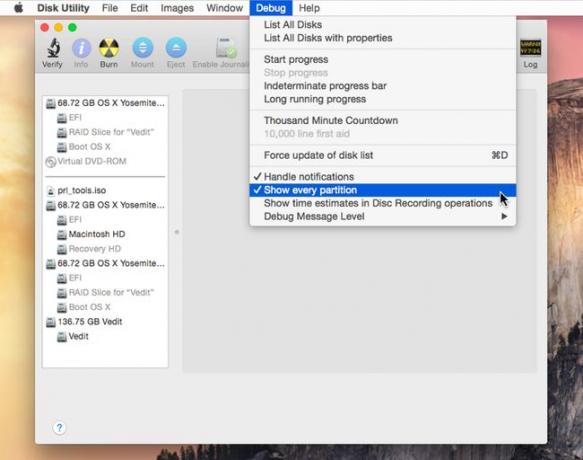
Met OS X Lion heeft Apple een Herstel HD partitie op de opstartschijf. U kunt het gebruiken om op te starten en hulpprogramma's zoals Schijfhulpprogramma uit te voeren, OS X opnieuw te installeren en toegang krijgen tot internet om oplossingen te vinden voor problemen die u mogelijk ondervindt. De Recovery HD-partitie is echter verborgen en is niet zichtbaar vanuit Schijfhulpprogramma.
Dit kan tot problemen leiden, waaronder de mogelijkheid dat er meerdere Recovery HD-partities op verschillende schijven staan wanneer u schijven dupliceert, schijven vervangt of OS X opnieuw installeert. Het kan ook voorkomen dat u de Recovery HD-partitie naar een nieuwe schijf verplaatst, mocht u ooit een schijf moeten vervangen of dingen op uw schijven willen verplaatsen.
Menu-items debuggen
Schijfhulpprogramma's Debug-menu heeft een selectie van mogelijkheden, waarvan de meeste zijn ontworpen voor ontwikkelaars om te gebruiken bij het testen van apps die werken met het opslagsysteem van de Mac. De meeste items zijn goedaardig, zoals: Alle schijven weergeven, of Lijst met alle schijven met eigenschappen. U kunt ook een Duizend minuten aftellen om de consolelogboeken voor Schijfhulpprogramma te wijzigen in 60.000 seconden of duizend minuten. Het doel is om een nauwkeurigere weergave te hebben van wanneer loggebeurtenissen plaatsvinden.
Interessanter voor de gemiddelde Mac-gebruiker zijn twee commando's in het Debug-menu:
- Update van schijflijst forceren: Zoals de naam al aangeeft, zorgt dit ervoor dat Schijfhulpprogramma de schijven in de zijbalk bijwerkt. Dit kan handig zijn als u een schijf hebt aangesloten of verwijderd terwijl Schijfhulpprogramma is geopend.
- Toon elke partitie: Hiermee worden alle partities op de schijf van een Mac weergegeven, zelfs als ze bedoeld zijn om te worden verborgen.
Als u toegang wilt tot de OS X Lion en de latere Recovery HD-partitie om klonen of back-ups te maken, het inschakelen van het Debug-menu in Schijfhulpprogramma is de gemakkelijkste manier om deze onzichtbare te zien en ermee te werken partities.
Debug inschakelen voor OS X Yosemite en eerder
Met de release van OS X El Capitan, Apple heeft de ondersteuning voor het verborgen foutopsporingsmenu van Schijfhulpprogramma's verwijderd. Deze Terminal-opdrachten werken alleen voor versies van OS X Yosemite en eerder. Het Debug-menu in Schijfhulpprogramma inschakelen:
Ontslag nemen Schijfhulpprogramma als het geopend is.
Launch Terminal, gevestigd in Toepassingen > Nutsvoorzieningen.
-
Voer de volgende opdracht in bij de Terminal-prompt:
standaardwaarden schrijven com.apple. DiskUtility DUDebugMenuEnabled 1
druk op Binnenkomen of Opbrengst.
Dichtbij Terminal.
De volgende keer dat u Schijfhulpprogramma start, is het menu Foutopsporing beschikbaar.
Schakel het foutopsporingsmenu uit in Schijfhulpprogramma
Als u het Debug-menu weer wilt uitschakelen, voert u de volgende stappen uit:
Ontslag nemen Schijfhulpprogramma als het geopend is.
Launch Terminal, gevestigd in Toepassingen > Nutsvoorzieningen.
-
Voer de volgende opdracht in bij de Terminal-prompt:
standaardwaarden schrijven com.apple. DiskUtility DUDebugMenuEnabled 0
druk op Binnenkomen of Opbrengst.
Dichtbij Terminal.
Door het Debug-menu van Schijfhulpprogramma's uit te schakelen, worden de opdrachten in het menu niet teruggezet naar hun standaardstatus. Als je een van de instellingen hebt gewijzigd, wil je ze misschien terugzetten in hun oorspronkelijke staat voordat je het Debug-menu uitschakelt.
Dat is alles wat er is om het menu Schijfhulpprogramma Debug in of uit te schakelen. Ga je gang en kijk welke functies beschikbaar zijn in het menu Debug. U vindt waarschijnlijk de Toon elke partitie en Update van schijflijst forcerenartikelen het nuttigst.
Terminal gebruiken voor OS X El Capitan en hoger
In het geval dat je je afvraagt, kun je verborgen schijfpartities bekijken in OS X El Capitan of hoger; u hoeft alleen de Terminal-app te gebruiken in plaats van de Schijfhulpprogramma-app. Ga als volgt te werk om een volledige lijst met schijfpartities te bekijken:
Launch Terminal, gevestigd in Toepassingen > Nutsvoorzieningen.
-
Voer in het Terminal-venster het volgende in bij de opdrachtprompt:
diskutil-lijst
Druk vervolgens op Binnenkomen of Opbrengst.
Terminal toont alle partities die momenteel op uw Mac zijn aangesloten.
